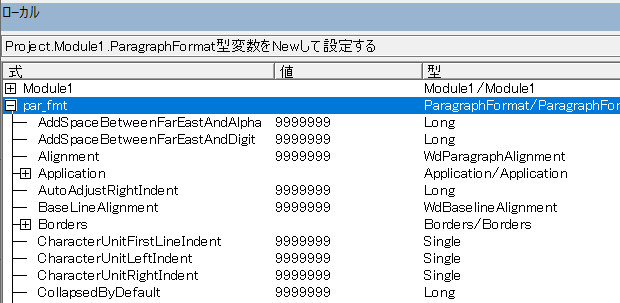
ローカルウィドウでFont型オブジェクト変数を確認しつつ、Excel VBAのFontオブジェクトでは見かけない形のWord VBAのコードを、ステップ実行することをおすすめしています。
同様に『Excel VBAユーザーのためのWord VBA入門(1)』の、chapter 5でご紹介しているSubプロシージャもローカルウィンドウで確認しましょう。
ParagraphFormat型変数とRange.ParagraphFormatプロパティで設定を行うSubプロシージャ
拙著の「5-4. ParagraphFormatで設定もできる」では、以下のようなSubプロシージャをご紹介しています。
Dim par_fmt As ParagraphFormat
Set par_fmt = New ParagraphFormat
par_fmt.LineSpacingRule = wdLineSpaceExactly
par_fmt.LineSpacing = 24
End Sub
ローカルウィンドウで注目して欲しい箇所
注目していただきたいのは、Font型オブジェクト変数の場合と同様です。
ParagraphFormat型オブジェクト変数をNewした直後と、
Set par_fmt = New ParagraphFormat
ParagraphFormat型オブジェクト変数のプロパティを設定した後の状態です。
par_fmt.LineSpacingRule = wdLineSpaceExactly
par_fmt.LineSpacing = 24
ParagraphFormat型オブジェクト変数をNewすると、オブジェクト変数par_fmtは下図のような状態になります。
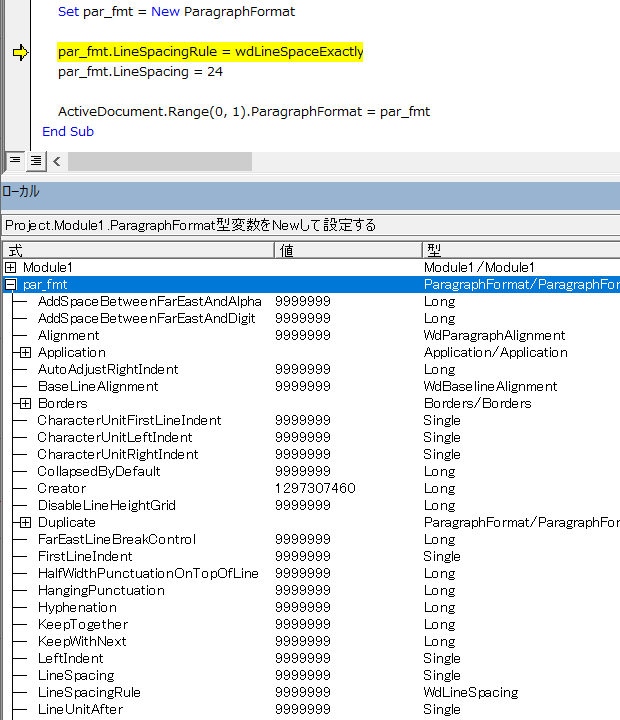
Fontの場合と同様に、戻り値が数値型のプロパティの[値]欄には、「9999999」と表示されているのが目立ちます。
このParagraphFormat型オブジェクト変数に対して、プロパティを介して設定を行うと、下図のように変化します。
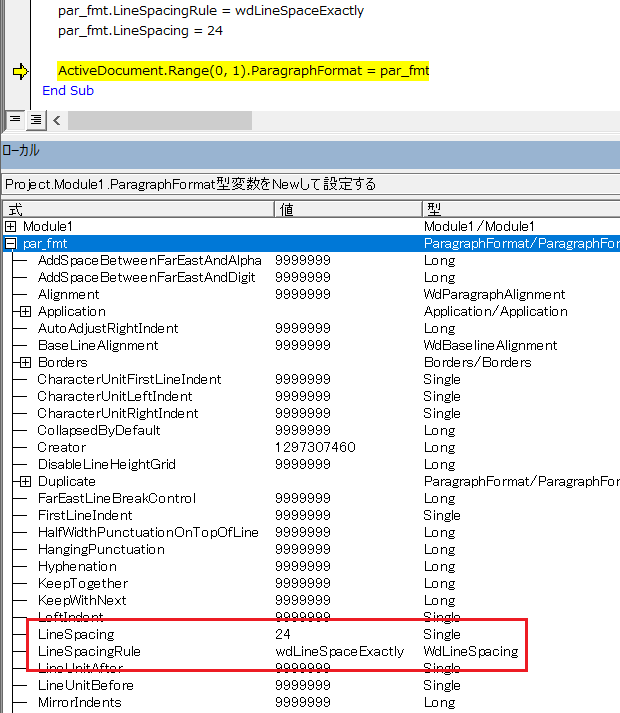
最終更新日時:2022-01-08 04:19
Home » 電子書籍 » Excel VBAユーザーのためのWord VBA入門 » ParagraphFormat型変数で設定する様子もローカルウィンドウで

 『インストラクターのネタ帳』では、2003年10月からMicrosoft Officeの使い方などを紹介し続けています。
『インストラクターのネタ帳』では、2003年10月からMicrosoft Officeの使い方などを紹介し続けています。










